Zyxel G-202EE [13/23] Шаг 1 создание нового профиля беспроводной сети и подключение
![Zyxel G-202EE [13/23] Шаг 1 создание нового профиля беспроводной сети и подключение](/views2/1942765/page13/bgd.png)
21
22
Подключение к беспроводной сети
компьютер—компьютер
Этот пример описывает создание профиля для прямого подключения
нескольких компьютеров через беспроводное соединение с защитой WEP
и ключом длиной 128 бит. Все параметры беспроводного подключения, такие, как
«Имя сети» (SSID), «Тип защиты», длина WEP-ключа, его «Индекс» и сам WEP-ключ,
должны быть одинаковыми для всех компьютеров в беспроводной сети!
Шаг 1. Создание нового профиля беспроводной сети и подключение
Откройте утилиту и щелкните на вкладке «Профили».
Нажмите кнопку «Добавить» для создания нового профиля.
Введите название профиля, например «Домашняя сеть».
Введите имя сети (SSID), например «MyNet», или выберите имя уже
активной вашей сети из списка доступных сетей в правой части окна.
Выберите тип беспроводной сети — «компьютер—компьютер» (Ad-hoc).
Выберите один из свободных радиоканалов.
Выберите тип защиты WEP в окне «Настройка безопасности».
Выберите размер ключа WEP — 128 бит, индекс ключа — 1. Задайте
Ключ 1, содержащий 13 печатных символов, например «}ZyXEL%g~202^», или
26 шестнадцатеричных символов — «7d5a7958454c25677e3230325e».
Подтвердите настройки, нажав кнопку «Сохранить». После сохранения утилита
предложит вам активировать профиль. Нажмите кнопку «Включить сейчас», если вы
хотите сразу подключиться к беспроводной сети, в противном случае нажмите кнопку
«Включить позже». Созданный профиль появится в списке профилей утилиты.
1.
2.
3.
4.
5.
6.
7.
8.
9.
После включения профиля утилита вернется к окну «Подключение». В этом окне
отображается общая информация о беспроводной сети и статистика беспроводного
подключения. В случае успешного подключения значок утилиты в области
уведомления Windows станет зеленого цвета, а в окне «Подключение» появится
информация об активном профиле и статистика соединения. В дальнейшем
для подключения к этой сети достаточно выбрать профиль «Домашняя сеть»
на вкладке «Профили» и нажать на кнопку «Подключить». Если подключение
установить не удалось, обратитесь к разделу «Устранение неполадок».
10.
Содержание
- Краткое руководство p.1
- Важная информация оглавление p.2
- Сетевой принтер p.3
- Сетевая телевизионная приставка p.3
- Представляем беспроводной сетевой usb адаптер p.3
- Подключение к интернету p.3
- Ноутбук p.3
- Компьютер p.3
- Интернет центр p.3
- Игровая приставка p.3
- Введение p.3
- Tв радио p.3
- Обзор возможностей p.4
- Индикаторы и разъемы p.4
- Типы беспроводных устройств p.5
- Стандарты p.5
- Планирование сети p.5
- Типы беспроводных сетей p.6
- Сеть с точкой доступа infrastructure p.6
- Сеть компьютер компьютер ad hoc p.6
- Сеть с несколькими точками доступа p.7
- Безопасность p.7
- Установка адаптера p.8
- Располагаете ли вы всем необходимым для начала установки p.8
- Планирование беспроводной сети p.8
- Установка драйвера и утилиты p.9
- Установка адаптера в компьютер p.9
- Основные сведения об утилите беспроводного адаптера p.10
- Шаг 1 создание нового профиля беспроводной сети и подключение p.11
- Подключение к сети p.11
- Подключение к беспроводной сети с точкой доступа p.11
- Шаг 2 настройка сетевого подключения p.12
- Шаг 1 создание нового профиля беспроводной сети и подключение p.13
- Подключение к беспроводной сети компьютер компьютер p.13
- Шаг 2 настройка сетевых параметров p.14
- Работа в режиме точки доступа p.14
- Организация беспроводной сети p.14
- Шаг 1 настройка режима точки доступа p.15
- Шаг 3 подключение компьютеров беспроводной сети к интернету p.16
- Шаг 2 организация общего доступа к подключению к интернету средствами windows p.16
- Общий доступ к принтеру и другому оборудованию p.17
- Общий доступ в интернет p.17
- Использование сети p.17
- Защитите ваши компьютеры от компьютерных вирусов p.17
- Сетевые многопользовательские игры p.17
- Организация защиты сети p.17
- Общий доступ к файлам и папкам p.17
- Устранение неполадок p.18
- Низкая скорость соединения p.18
- Не удается установить связь с беспроводной сетью p.18
- Не запускается утилита беспроводного адаптера p.18
- Защитите вашу сеть от хакеров p.18
- Куда обращаться за помощью p.19
- Конфликт ip адресов при организации общего доступа к подключению к интернету p.19
- Беспроводное соединение установлено но нет доступа в интернет p.19
- Условия гарантии p.20
- Гарантийные обязательства p.20
- Гарантийное обслуживание zyxel p.20
- Основные характеристики p.21
- Контактная информация p.21
- Технические характеристики p.21
- Россия украина казахстан p.21
- Физические параметры p.22
- Технические требования p.22
- Поддерживаемые операционные системы p.22
- Допустимые параметры окружающей среды p.22
- Аппаратная база p.22
Похожие устройства
-
 Zyxel PSG1282NРуководство по эксплуатации
Zyxel PSG1282NРуководство по эксплуатации -
 Zyxel P660HN Lite EEРуководство по эксплуатации
Zyxel P660HN Lite EEРуководство по эксплуатации -
 Zyxel P660HNРуководство по эксплуатации
Zyxel P660HNРуководство по эксплуатации -
 Zyxel P-2602H_P-2602HWРуководство по эксплуатации
Zyxel P-2602H_P-2602HWРуководство по эксплуатации -
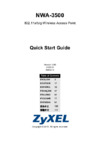 Zyxel NWA-3500_NWA-3550Руководство по эксплуатации
Zyxel NWA-3500_NWA-3550Руководство по эксплуатации -
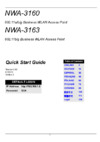 Zyxel NWA-3160_NWA-3163Руководство по эксплуатации
Zyxel NWA-3160_NWA-3163Руководство по эксплуатации -
 Zyxel NBG334WРуководство по эксплуатации
Zyxel NBG334WРуководство по эксплуатации -
 Zyxel NBG318SРуководство по эксплуатации
Zyxel NBG318SРуководство по эксплуатации -
 Zyxel G-302EEРуководство по эксплуатации
Zyxel G-302EEРуководство по эксплуатации -
 Tp-Link TL-WR941N_TL-WR941ND V3Руководство по эксплуатации
Tp-Link TL-WR941N_TL-WR941ND V3Руководство по эксплуатации -
 Tp-Link TL-WR940N_TL-WR941ND V5Руководство по эксплуатации
Tp-Link TL-WR940N_TL-WR941ND V5Руководство по эксплуатации -
 Tp-Link TL-WR843NDРуководство по эксплуатации
Tp-Link TL-WR843NDРуководство по эксплуатации
![Zyxel G-202EE [13/23] Шаг 1 создание нового профиля беспроводной сети и подключение](/img/pdf.png)